win7系统如何设置禁止u盘自动运行
- 时间:2015年04月26日 15:49:20 来源:魔法猪系统重装大师官网 人气:13422
win7取消u盘自动运行,u盘插入电脑后就会自动运行,而通常u盘病毒就是通过u盘自动运行来让电脑中毒的,那么我们现在来看下win7禁止u盘自动运行如何操作。
1、点击桌面左下角的“开始”,然后在开始菜单中点击“运行”选项,如下图所示:
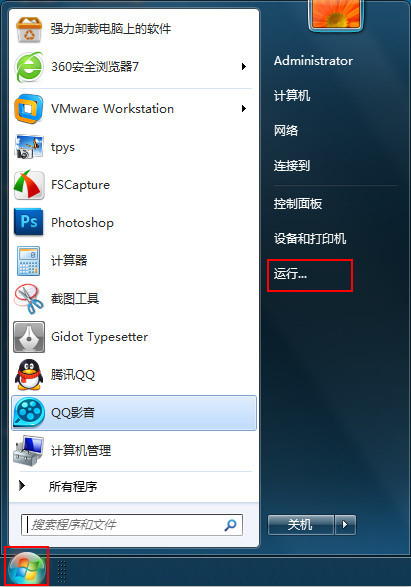
2、在运行窗口中,我们输入“regedit”指令,按下“确定”按钮执行,如下图所示:
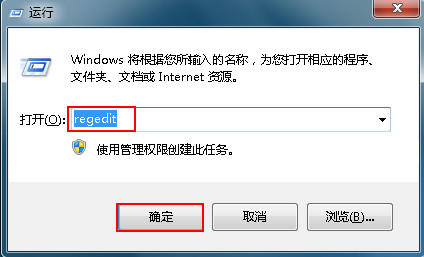
3、接着会进入到注册表编辑器窗口中,双击打开“HKEY_LOCAL_MACHINE”文件夹,然后依次点击“SYSTEM—CurrentControlSet—services--USBSTOR”,如下图所示:
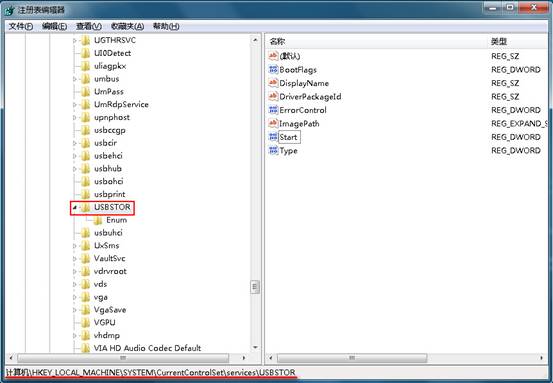
4、选定USBSTOR文件夹后,在右边的属性栏中找到Start选项,双击编辑它,如下图所示:
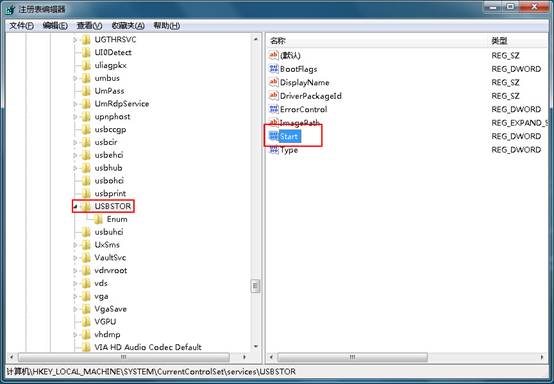
5、在Start的编辑窗口中,我们将数值数据改为“4”,然后点击“确认”按钮,如下图所示:

到这边我们就设置了禁止u盘自动运行,若Start的数值数据为3时就是u盘自动运行,改成4后就变成了禁止u盘自动运行,最后小编希望分享的方法可以帮助到大家。
win7取消u盘自动运行,win7禁止u盘自动运行








